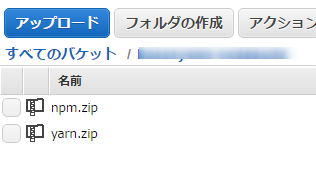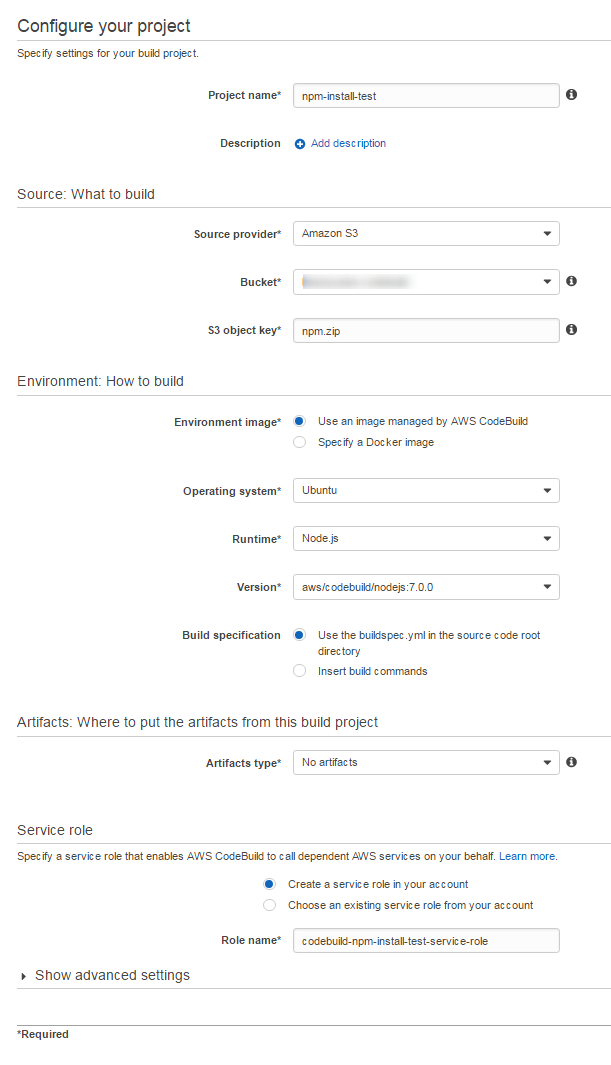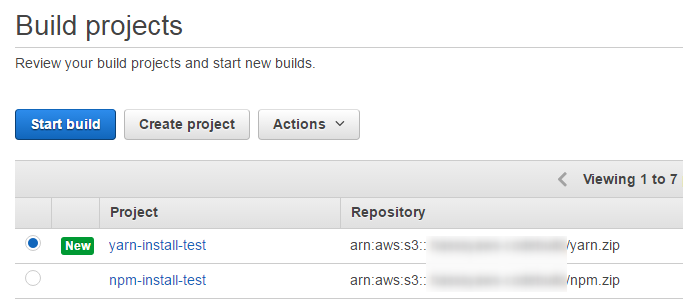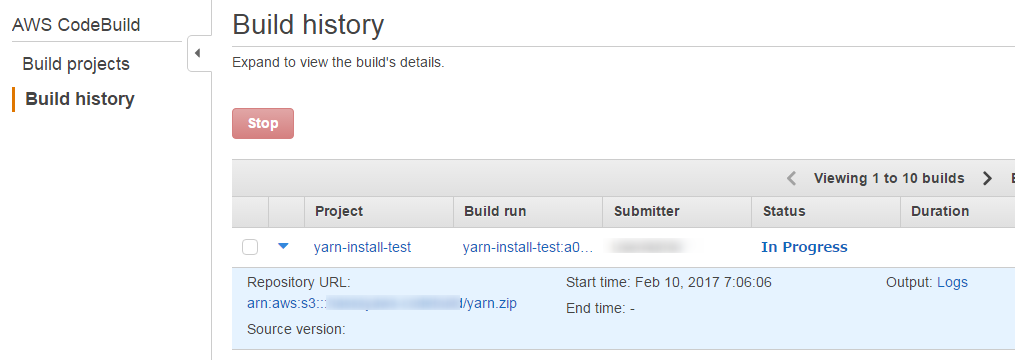やりたいこと
以下の2つを知りたかった。
- AWS CodeBuildの中で、yarnを使ってパッケージをインストールできるか?
- npmを使った場合とyarnを使った場合でどのくらい時間に差があるのか?
ローカルでの開発にyarnを使っているので、CodeBuildでもyarnを使いたかったのです。
結論
- yarnは使える(条件有り)
- yarnを使うと少し速い
計測した時間は以下のとおりです。
パッケージのinstallを1回だけ実行した場合
| BuildProject全体 | BUILD Phase | yarnのinstall | install | |
|---|---|---|---|---|
| yarn | 2min21sec | 1min03sec | 14sec | 40sec |
| npm | 2min22sec | 1min04sec | - | 50sec |
パッケージのinstallを3回実行した場合
| BuildProject全体 | BUILD Phase | yarnのinstall | install 1 | install 2 | install 3 | |
|---|---|---|---|---|---|---|
| yarn | 3min12sec | 1min52sec | 15sec | 47sec | 22sec | 15sec |
| npm | 3min19sec | 2min12sec | - | 47sec | 39sec | 40sec |
yarnは使える(条件有り)とは
公式によると、npm install -g yarnはオススメできないとのことです。
Note: Installation via npm is generally not recommended. npm is non-deterministic, packages are not signed, and npm does not perform any integrity checks other than a basic SHA1 hash, which is a security risk when installing system-wide apps.
For these reasons, it is highly recommended that you install Yarn through the installation method best suited to your operating system.
https://yarnpkg.com/lang/en/docs/install/#alternatives-tab
公式手順に従ってapt-getでパッケージをインストールしようとしたのですが、
sudo apt-get updateでこんなエラーがでたり
E: The method driver /usr/lib/apt/methods/https could not be found.
apt-transport-httpsでこんなエラーが出たり
E: Unable to locate package apt-transport-https
したので、あきらめてしまいました。。。。
実験方法
こちらのリポジトリからcloneしたものを使います。
ディレクトリ構成はこのようになっています。
+---npm
| | buildspec.yml
| |
| +---app1
| | package.json
| | yarn.lock
| |
| +---app2
| | package.json
| | yarn.lock
| |
| \---app3
| package.json
| yarn.lock
|
\---yarn
| buildspec.yml
|
+---app1
| package.json
| yarn.lock
|
+---app2
| package.json
| yarn.lock
|
\---app3
package.json
yarn.lock
"npm"ディレクトリと"yarn"ディレクトリからそれぞれzipアーカイブを作成して、
CodeBuildプロジェクトのソースとします。それぞれの"appX"ディレクトリの内容はすべて同一です。
buildspec.yml の確認
それぞれのディレクトリ直下(zipアーカイブのルートになります)にあるbuildspec.ymlが以下のようになっており、CodeBuild上で実行されるyarnとnpmを使い分けています。
version: 0.1
phases:
install:
commands:
- echo Nothing to do in the install phase...
pre_build:
commands:
- echo Nothing to do in the pre_build phase...
build:
commands:
- echo Build started on `date`
- npm -v
- node -v
- npm install -g yarn
- yarn --version
- cd app1 && yarn
- cd app2 && yarn
- cd app3 && yarn
post_build:
commands:
- echo Build completed on `date`
version: 0.1
phases:
install:
commands:
- echo Nothing to do in the install phase...
pre_build:
commands:
- echo Nothing to do in the pre_build phase...
build:
commands:
- echo Build started on `date`
- npm -v
- node -v
- cd app1 && npm install
- cd app2 && npm install
- cd app3 && npm install
post_build:
commands:
- echo Build completed on `date`
zipアーカイブの作成
zipの中身が以下のようになるようにyarn.zipとnpm.zipを作成します。
npm.zip
| buildspec.yml
|
\---app1
| package.json
| yarn.lock
\---app1
| package.json
| yarn.lock
\---app1
package.json
yarn.lock
S3バケットへのupload
作成した2つのzipを任意のS3バケットにアップロードします。
私は新規バケットを作成して、ルートにzipファイルを配置しました。
CodeBuildでプロジェクト作成
以下の内容でCodeBuild プロジェクトを作成します。
これはnpm.zipでの実行分です。同じ内容で、"S3 Object key"に"yarn.zip"を指定したCodeBuildプロジェクトも作成します。
Buildの開始
それぞれのプロジェクトを開始します。
状況はBuild historyのページから確認できます。
"Output: Logs"からCloudWatch Logsに記録されたログを確認できます。
今回は、CodeBuildプロジェクトの設定でArtifact(成果物)無しの設定にしたので、実行が完了してもログ以外は何も残りません。
まとめ
結論は先に書いてしまいましたが、yarnを使うことができました。
yarnを新規にインストールするオーバーヘッドがどれくらいあるかも気になっていたのですが、
実はそれほどかからずに、トータルではyarnの実行速度のメリットが出せていると思います。
では!